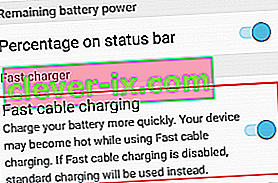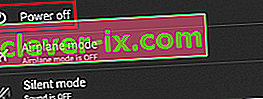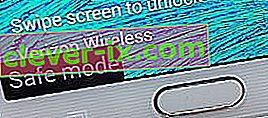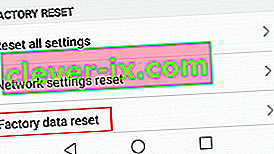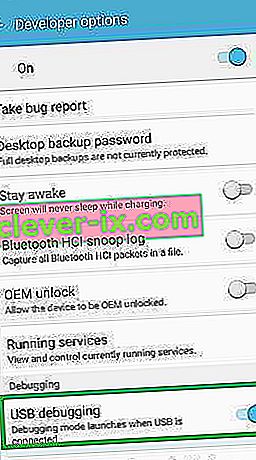Rýchle nabíjanie je koncept, ktorý ako prvý vymyslel Qualcomm v roku 2013. Odvtedy bol niekoľkokrát inovovaný a v rôznych podobách ho prijalo veľa výrobcov smartfónov. Ale väčšina z nás počula o rýchlom nabíjaní ako o najhorúcejšej novej funkcii predstavenej so Samsung Galaxy S6.
Teraz všetky popredné svetové spoločnosti v oblasti smartfónov používajú rýchle nabíjanie v tej či onej podobe. Žijeme svoje životy spôsobom, kde záleží na každej druhej a rýchle nabíjanie nám môže pomôcť ušetriť drahocenný čas.
Táto technológia je neuveriteľne užitočná, pretože dokáže telefón úplne nabiť za menej ako hodinu. Niektoré zariadenia dokonca dokážu získať ďalšie 4 hodiny používania iba za 10 minút nabíjania.
Ako funguje rýchle nabíjanie?
Aby sme pochopili silu rýchleho nabíjania, musíme si analyzovať, ako fungovali bežné nabíjačky. Až doteraz nabíjačky dávali pozor, aby do prístroja nevpustili príliš veľa prúdu, pretože v niektorých prípadoch mohlo dôjsť k poškodeniu batérie a vyprážaniu telefónu.
Rýchle nabíjanie pracuje so zvýšenou hranicou napätia, ktorá umožňuje podstatne kratšie doby nabíjania. Aj keď to znie riskantne, technológia tu bola už dosť dlho na to, aby bola bezpečná. A nie, fiasko Note 7 nemalo nič spoločné s rýchlym nabíjaním.
Ale ako pri všetkých vyvíjajúcich sa technológiách, veci nie sú dokonalé. Používatelia hlásia problémy s rýchlym nabíjaním až po zakúpení zariadenia. V tejto súvislosti sa pozrime na najbežnejšie faktory, ktoré spôsobia, že sa váš telefón prestane rýchlo nabíjať:
- Používanie nabíjačky, ktorá nepodporuje adaptívne rýchle nabíjanie
- Chybný adaptér
- Prasknutý kábel USB
- Akumulácia vlákien / nečistôt vo vnútri portu micro-USB (nabíjací port)
- Chybný nabíjací port
- Rýchle nabíjanie je v Nastaveniach zakázané
- Softvérová závada
Neexistuje spôsob, ako identifikovať problém pomocou jediného kroku, takže buďte s nami a postupujte podľa jednotlivých metód, kým sa vám nepodarí nájsť riešenie, ktoré znova umožní rýchle nabíjanie alebo problém aspoň určí. Poďme začať.
Pred pokračovaním:
- Uistite sa, že je nabíjací kábel pevne zapojený. Aby ste to dostali celú cestu, musíte vynaložiť veľkú silu, takže sa nevyhýbajte vynaloženiu určitej sily, kým nebudete počuť cvaknutie kábla.
- Obnovte cyklus batérie úplným vybitím, až kým sa nevypne, a následným úplným nabitím až na 100%, pretože sa tak resetuje cyklus batérie a malo by to pomôcť pri odstraňovaní chýb súvisiacich s nabíjaním. Pred vzdaním sa tohto postupu opakujte najmenej 5 až 6-krát.
- Stiahnite panel s upozorneniami a prepnite jas obrazovky z automatického na manuálny a potom späť na automatický.
- Zmeňte kábel USB a ak to nevyrieši, skúste použiť inú rýchlu nabíjačku.
Metóda 1: Skontrolujte, či je v nastaveniach povolené rýchle nabíjanie
Niektorí výrobcovia majú možnosť, ktorá umožňuje zakázať rýchle nabíjanie z ponuky Nastavenia . Kto vie? Možno ste ho omylom deaktivovali alebo to urobila aktualizácia softvéru za vás. Mnoho používateľov Samsung Galaxy S6 si všimlo, že pri aktualizácii Android 6.0.1 bolo rýchle nabíjanie zakázané. Predtým, ako urobíte čokoľvek iné, sa uistite, že je v nastaveniach vášho zariadenia povolené rýchle nabíjanie:
- Otvorte ponuku aplikácií a klepnite na Nastavenia .
- Klepnite na batériu .
- Posuňte sa úplne dole na poslednú možnosť. Uistite sa, že je zapnutý prepínač vedľa položky Rýchle nabíjanie kábla .
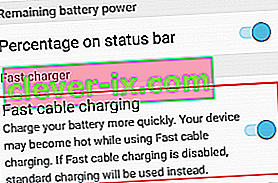
- Pripojte telefón k originálnej nabíjačke a skontrolujte, či rýchle nabíjanie funguje. Ak nie, reštartujte zariadenie a pred pokračovaním v ďalšom postupe to skúste znova.
Metóda 2: Používanie certifikovanej rýchlej nabíjačky
Uistite sa, že používate certifikovanú rýchlu nabíjačku, je neuveriteľne dôležité. Tradičná nabíjačka nebude schopná zosilniť nabíjací výkon tak, ako to dokáže certifikovaná. Ďalej by ste sa mali ubezpečiť, že nástenná nabíjačka, ku ktorej sa pripájate, má výstupný výkon najmenej 2 A.
Začnite pohľadom na adaptér nabíjačky. Ak je schopné rýchleho nabíjania, malo by to byť napísané. V závislosti od výrobcu by malo ísť o slová „ Adaptívne rýchle nabíjanie “, „ Rýchle nabíjanie “, „ Dash nabíjanie “ alebo „ Rýchle nabíjanie “. Ak na adaptéri nevidíte nič, čo súvisí s rýchlym nabíjaním, je pravdepodobné, že sa pokúsite nabiť rýchlo pomocou nabíjačky, ktorá to nedokáže.
Ak vaša nabíjačka v skutočnosti tvrdí, že podporuje rýchle nabíjanie, pokračujte ďalším spôsobom.

Metóda 3: Použitie iného kábla USB
Kábel USB sa vo väčšine prípadov rozpadne skôr, ako dôjde k poškodeniu adaptéra. Použitie chybného kábla USB nemusí nutne znamenať, že sa váš telefón úplne prestane nabíjať. V niektorých prípadoch sa poškodí iba jeden z dvoch zlatých konektorov vo vnútri zásuvky micro-USB, čo znemožňuje rýchle nabíjanie telefónu, ale stále je možné ho nabíjať v bežnom režime.

Dokážme, že je to tak, že vymeníme kábel USB za iný. Vymeňte iba kábel, ale stále používajte rovnakú nabíjačku. Ak sa pomocou tohto novo vloženého kábla nabíja rýchlo, musíte zlikvidovať starý.
Ak to nefungovalo, môžete tu ešte urobiť niečo iné, ak máte prostriedky. Ak je to možné, vyskúšajte kombináciu nabíjačka / kábel, ktorá sa nenabíjala správne, na inom rýchlo nabíjajúcom zariadení. Ak to nefunguje s druhým zariadením, najpravdepodobnejším problémom je nabíjačka.
Metóda 4: Odstránenie nahromadenia vlákien / nečistôt
Ak vyššie uvedené metódy neurobili prácu, mohlo by sa oplatí pozrieť sa vo vnútri nabíjacieho portu na akékoľvek vlákna, nečistoty alebo iné nečistoty. Nahromadenie nečistôt a vlákien okolo konektorov niekedy bráni prenosu elektriny. Tu je rýchly sprievodca, ako zaistiť, aby sa tak nestalo:
- Začnite nahliadnutím do portu micro USB pomocou baterky. Vidíte nejaké stopy po cudzom materiáli? Ak tak urobíte, posuňte sa vpred.
- Otočiť OFF telefón úplne a používať malé pinzetu, ihla alebo špáradlo na odstránenie veľkého hromadeniu nečistôt.

- Malý vatový tampón namočte do liehu a nechajte chvíľu pôsobiť.
- Pomocou vatovej tyčinky vykonávajte kruhové pohyby vo vnútri nabíjacieho portu, aby ste odstránili zvyšky nečistôt.
- Pred opätovným zapnutím nechajte telefón hodinu alebo dve suchý.
- Znova pripojte nabíjačku a skontrolujte, či sa nabíja rýchlo alebo nie.
Metóda 5: Nabíjanie v núdzovom režime
Ak stále nemáte rýchle nabíjanie, vylúčme možnosť softvérového konfliktu. Môžeme to urobiť spustením zariadenia v núdzovom režime a zistiť, či je schopné rýchleho nabíjania.
V núdzovom režime nebude vaše zariadenie spúšťať aplikácie, ktoré ste si doteraz nainštalovali, a bude sa spoliehať iba na predinštalované aplikácie, ktoré sú so zariadením dodávané. Začnime zadaním núdzového režimu:
- Keď je telefón zapnutý, stlačte a niekoľko sekúnd podržte vypínač .
- Keď sa zobrazí ponuka možností napájania, klepnite a podržte položku Vypnúť .
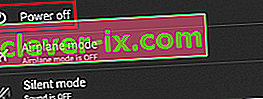
- Ak ste dlho stlačili možnosť Vypnúť vpravo, zobrazí sa skrytá správa s otázkou, či sa chcete reštartovať v bezpečnom režime. Kliknite na tlačidlo OK .

- Teraz ste v núdzovom režime skontrolovaním, či je ikona Núdzového režimu v ľavom dolnom rohu obrazovky.
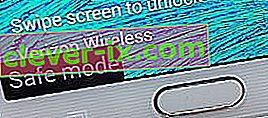
- V bezpečnom režime pripojte nabíjačku a skontrolujte, či sa nabíja rýchlo. Ak to nefunguje, pokračujte ďalším a posledným spôsobom.
Ak však rýchle nabíjanie funguje v bezpečnom režime , je zrejmé, že máte konflikt s aplikáciou. Teraz musíte odinštalovať všetky nedávno stiahnuté aplikácie, o ktorých si myslíte, že by mohli narušiť rýchle nabíjanie. Ak by ste si nainštalovali aplikácie na správu batérie, začal by som od nich. Tu je stručný sprievodca:
- Prejdite do časti Nastavenia> Správca aplikácií> Stiahnuté .
- Klepnite na aplikáciu, ktorú chcete odinštalovať.
- Klepnite na Odinštalovať a potvrďte kliknutím na OK .
- Opakujte postup s každou aplikáciou, o ktorej si myslíte, že by mohla byť zodpovedná za softvérový konflikt, a bootujte z núdzového režimu a skontrolujte, či je problém vyriešený.
Metóda 6: Obnovenie továrenských nastavení
Ak odinštalovanie tienistých aplikácií neobnovilo možnosti rýchleho nabíjania vášho zariadenia, môžete ich odoslať na opravu a ešte jeden krok. Dúfajme však, že obnovenie továrenských nastavení váš problém vyrieši.
Poznámka: Predtým, ako budete pokračovať, mali by ste vedieť, že obnovenie výrobných nastavení vymaže všetky vaše osobné údaje, ktoré sú v telefóne. Pred obnovením továrenského nastavenia all-in sa odporúča vytvoriť zálohu.
- Prejdite do časti Nastavenia> Pokročilé nastavenia .
- Klepnite na Zálohovanie a obnovenie a skontrolujte, či sú vo vašom zariadení povolené zálohy. Ak nemáte zálohu, mali by ste si ju urobiť teraz.
- Posuňte sa nadol a klepnite na Obnovenie továrenských údajov .
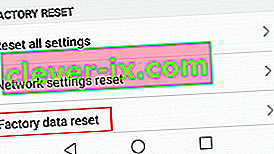
- Klepnite na Obnoviť telefón a počkajte na dokončenie procesu.
- Počkajte, kým sa telefón reštartuje, a skontrolujte, či rýchle nabíjanie funguje správne.
Metóda 7: Vymazanie medzipamäte
V niektorých prípadoch si môžu ovládače USB nainštalované v telefóne uchovávať chybnú vyrovnávaciu pamäť, kvôli ktorej sa tento problém spúšťa. Preto v tomto kroku vyčistíme túto vyrovnávaciu pamäť a potom skontrolujeme, či to náš problém vyrieši. Pre to:
- Posuňte nadol panel s upozorneniami a vyberte tlačidlo „Nastavenia“ .
- Kliknite na možnosť „Aplikácie“ .
- V pravom hornom rohu vyberte „Tri bodky“ a potom kliknite na tlačidlo „ Zobraziť systémové aplikácie “.

- V zozname zvoľte „USB Setting“ alebo „USB“ .
- Kliknutím na "skladovanie" možnosť Po výbere a kliknite na "Clear Data" tlačidla.
- Tiež kliknite na tlačidlo „Vymazať medzipamäť“ a reštartujte telefón.

- Skontrolujte, či problém pretrváva.
Metóda 8: Zakázanie ladenia USB
V niektorých prípadoch sa chyba môže vyskytnúť, ak je vo vašom mobile povolený režim ladenia USB. Preto sa odporúča deaktivovať tento režim a skontrolovať, či funkcia rýchleho nabíjania funguje. Za týmto účelom:
- Potiahnite nadol panel s upozorneniami a kliknite na možnosť „Nastavenia“ .

- Posuňte sa nadol a kliknite na „Systém“.
- Vyberte tlačidlo „Možnosti vývojára“ a potom ho vypnite kliknutím na prepínač „Ladenie USB“ .
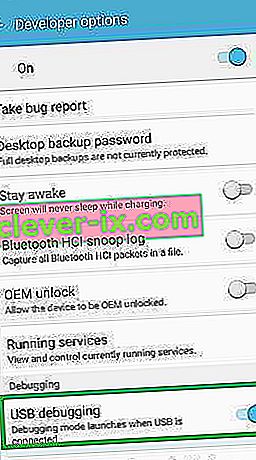
- Po deaktivácii skontrolujte, či problém pretrváva.
Ak ste prešli všetkými vyššie uvedenými metódami a nepodarilo sa vám na vašom prístroji znova nabiť rýchle nabíjanie, je mi ľúto, ale je veľká pravdepodobnosť, že vaše zariadenie trpí vážnou poruchou hardvéru. Ak ste v záruke, nehanbite sa a požiadajte o výmenu priamo z ponuky. Niektoré nabíjacie porty sú pripojené k obrazovke, takže ak trpíte chybným nabíjacím portom, dostanete zadarmo obrazovku, ktorú môžete vymeniť.
Ak ste v záruke, nehanbite sa a požiadajte o výmenu priamo z ponuky. Niektoré nabíjacie porty sú pripojené k obrazovke (to je prípad modelov S7 a S7 Plus), takže ak trpíte chybným nabíjacím portom, dostanete zadarmo obrazovku, ktorú môžete vymeniť.